Денвер предоставляет уникальную возможность, благодаря которой удаётся превратить компьютер в сервер. К сожалению, придётся мириться с тем, что такой сайт или блог будет функционировать исключительно на этом ПК, но тем не менее такой тестовый сайт выступает в качестве уникального инструмента для того, чтобы полноценно разобраться в движках. Помимо этого, Денвер позволяет научиться создавать базу данных. Если вас также постигло желание познать, как правильно создать базу данных в Денвере, рекомендуем ознакомиться с некоторыми секретами, после изучения которых все действия станут доступными и лёгкими для выполнения.

Алгоритм создания или удаления базы данных в Denwer понятен даже новичку.
Содержание
Алгоритм действий
Если создание базы данных в Denwer является для вас первоочередной задачей, вам предстоит выполнить всего несколько последовательных шагов, которые приведут к достижению установленной вами цели. Конечно, начать вам придётся с того, что следует найти и скачать саму программу Денвер, проинсталлировать её на ваш компьютер. Только после завершения такой минимальной подготовительной работы можно переходить к следующим действиям.
Создание папки
Откройте «Компьютер», перейдите на локальный диск C, там вы обнаружите папку WebServers, кликните по ней, чтобы она открылась. Внутри неё вы увидите ещё несколько подпапок, среди которых будет также находиться подпапка «Home», переедите в неё. Теперь, находясь в этом пространстве, следует самостоятельно создать любую папку, в которой предполагается хранение файлов, необходимых для функционирования сайта. В частности, создаём папку с названием «Testewp.ru». Это обозначает, что мы придумали уже название сайта — http:// testewp.ru.
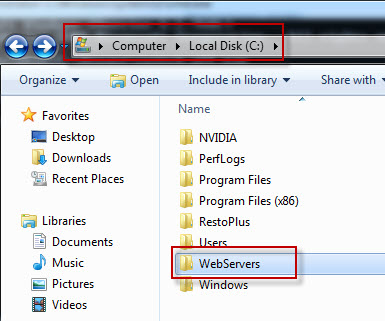
Внутри нами созданной папки «Testewp.ru» нужно создать ещё одну папку, название которой будет состоять из трёх букв w. В созданную папку «www» разархивируйте файлы движка, на котором работает ваш сайт, в частности, Вордпресс.
Создание базы данных
Сверните, а ещё лучше закройте все неиспользуемые окна. На рабочем столе вы обнаружите ярлыки, которые были созданы программой Денвер. Среди этих ярлыков найдите Start servers, кликните по нему, чтобы активизировать этот процесс. Не пугайтесь того, что экран вашего компьютера слегка устрашающе вам «подмигнёт». В частности, дважды вам придётся лицезреть возникающие чёрные окошки.
После этого откройте любой браузер и введите в адресную строку ссылку — http: //www. localhost/. Перейдя по ссылке, вы найдёте на открывшейся странице параметр «Утилиты», перейдите по нему, найдите «Заведение новых БД и пользователей MySQL».

Теперь перед вами откроется своеобразная анкета, которую, конечно же, придётся скрупулёзно заполнить.
Все поля лучше всего заполнить одинаковой фразой, соответствующей названию нами созданного сайта — testewp. Пустым важно оставить только первую строку относительно пароля администратора. Далее остаётся кликнуть по кнопке «Создать БД и пользователя». Вы даже сами не заметите, как перезагрузит страницу самостоятельно программа Денвер, после этого база данных будет успешно создана, о чём вас поприветствует соответствующая фраза.
ВНИМАНИЕ. Как вы смогли убедиться, создать такую базу оказалось совершенно просто.
Удаление базы
Наряду с необходимостью создания базы данных возникает необходимость её такого же быстрого удаления. По этой причине пользователи активно интересуются, как удалить базу данных на Денвере.
Конечно, можно действовать стандартно и просто удалить базу, но тогда впоследствии придётся серьёзно расплатиться за такое необдуманное действие, поскольку при каждой очередной попытке создания новой базы вам придётся встречать предупреждение, что такой пользователь уже имеется, а, соответственно, вместе с этим встречать отказ.

Чтобы не столкнуться с такими техническими проблемами, важно последовать по иному пути. Первоначально в программе следует кликнуть по вкладке «Пользователи», найти там то, что вы желаете удалить. Далее в самом низу открытого окна в чекбоксе возле фразы «Удалить базы данных, имена которых совпадают с именами пользователей» установить галочку, после чего кликнуть по кнопке «Ok».
После завершения процесса Денвер нужно закрыть, потом заново открыть и только после этого приступить к созданию новой базы.
Итак, процесс создания и удаления базы данных сможет осилить тот, кто хотя бы один раз внимательно просто прочитает инструкцию.





